Съдържание
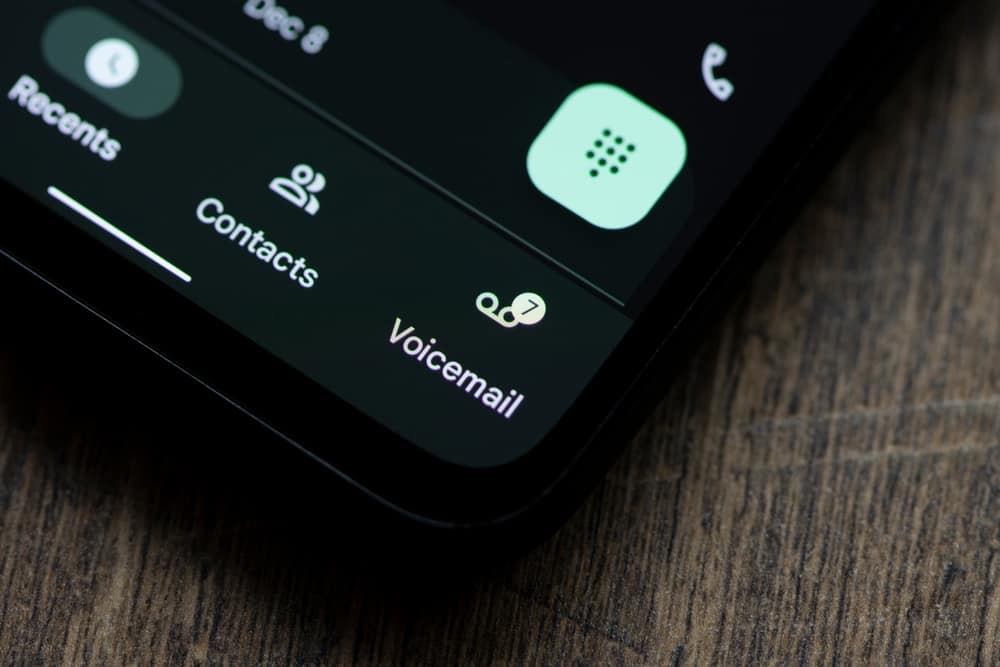
Гласовите пощи са спасение, защото не ни позволяват да пропускаме важни съобщения. По тази причина много потребители се опитват да създадат гласова поща на своите телефони VTech. Добрата новина е, че можете лесно да създадете гласова поща с няколко лесни стъпки.
Бърз отговорИма четири начина за настройване на гласова поща в мобилните телефони VTech, включително създаване на гласова поща за Mediacom VTech телефони. Ако дадено лице използва местен мобилен оператор със своите телефони VTech, можете да настроите гласовата поща в няколко лесни стъпки. Телефоните VTech 5.8 също имат доста стандартен метод за създаване на настройки за гласова поща.
Вижте също: Как да включите Twitch на VIZIO Smart TVСлед като настроите гласовата си поща, можете лесно да получите достъп до нея с едно докосване. Разгледайте методите по-долу и изберете според доставчика и удобството си.
Метод #1: Настройка на гласова поща на мобилни телефони VTech на Mediacom по стандартния начин
- Наберете номера си и натиснете символа със звездичка (*), след като чуете стандартния поздрав.
- Следвайте звуковите инструкции, за да създадете своя код за достъп.
- Настройте поздрав за гласова поща. Можете да избирате между гласов подпис, системен поздрав, личен поздрав и временен поздрав.
- Изберете " 3 " на клавиатурата, за да запишете поздрава си.
- Ще се появят още три опции: 1 - " Личен поздрав ", 2 - " Стандартен поздрав ", и 3 - " Оставете инструкции за обаждащия се ".
- За да запишете личен поздрав, натиснете " 1 ". Запишете поздрава при звука, след което натиснете " # ".
- Преса " 1 ", за да запазите поздрава. За да го възпроизведете, натиснете " 2 ". Ако искате да го запишете отново, натиснете " 3 ".
- След като това стане, натиснете 0 или звездичка (*)
Системният поздрав е номерът на пощенската кутия, а гласовият подпис е вашето име. От друга страна, временните и личните поздрави се записват от вас.
Метод № 2: Настройка на гласовата поща на телефона VTech чрез местен телефонен доставчик
В повечето случаи вашият местен телефонен оператор ще ви предостави код за достъп и номер за достъп когато се абонирате за гласовата им поща. Те също така ще ви инструктират как да я използвате. Някои компании обаче не предоставят ръководства с инструкции. Следвайте стъпките по-долу, за да научите как да използвате кода за достъп и номера за достъп.
- Натиснете бутона "Изберете", "OK", или "Меню" на телефона.
- Превъртете списъка, докато чакате номера за достъп, и натиснете "Select", "OK" или "Menu", за да го изберете.
- Използвайте номера си за достъп, който сте получили от телефонния си оператор.
- Натиснете бутона "Select", "OK" или "Menu", за да прослушате код за валидиране .
- Използвайте " Гласова поща " на телефона, за да наберете телефонния си номер.
- Вашият доставчик на телефонни услуги ще ви предаде стъпките за настройване на гласовата поща.
- След като изпълните указанията, настройката на гласовата поща ще бъде завършена.
Метод № 3: Настройка на гласовата поща на телефона (VTech 5.8)
- Настройте телефонен секретар доставя се с телефона VTech.
- В долната част на телефона натиснете бутона "Отговорът е изключен" или "Включено" бутон.
- Изберете "Настройка" и използвайте стрелките надолу и нагоре, за да регулирате и зададете броя на позвъняванията, преди повикването да премине към телефонния секретар.
- Натиснете бутона "Избор" , "OK" , или "Меню" за да изберете опция.
- Изберете " Обявете ", за да възпроизведете системния поздрав.
- За да запишете друга гласова поща, изберете " Запис " опция.
Заключение
Важно е да настроите гласовата си поща на новия телефон VTech, особено ако често пропускате повиквания. В повечето случаи местният доставчик ще предостави кода за достъп и номера за достъп, за да ви помогне да настроите гласовата си поща. Може дори да предостави ръководство с инструкции. Но в случай че не го направи, можете лесно да следвате инструкциите по-горе, за да настроите гласовата си поща.
Често задавани въпроси
Как да нулирам телефонните секретари на VTech?Извадете батерията на слушалката и изключете захранващия кабел от основата на телефонния секретар VTech. След няколко минути върнете захранващия кабел в основата и сменете батерията в слушалката. Накрая поставете телефона в детското креватче в долната част.
Вижте също: Как да получите времето на лицето на Apple Watch Защо телефонът VTech не работи?Първо, проверете дали телефонът ви е включен към източник на захранване и дали телефонът VTech е включен правилно в жака за живи телефони. След това проверете дали телефонният секретар е включен, защото някои апарати имат само опция "Announce" (Обявяване). Това означава, че той само възпроизвежда поздрав, но не записва съобщения. Уверете се, че апаратът ви е настроен да записва съобщения.
Как мога да възстановя фабричните настройки на телефона VTech?Отидете на опцията "Settings" (Настройки), като използвате бутоните на телефона. Натиснете 1-2-3, за да промените кодирането на малки букви, след което натиснете "admin" като парола. След това възстановете настройките по подразбиране. За да потвърдите възстановяването, натиснете "Yes" (Да) на меките клавиши.
